Jak nainstalovat (změnit) heslo pro síť Wi-Fi na routeru TP-Link TL-WR841N

- 4471
- 406
- Ctirad Kužel
Dobrý den, přátelé! Pravděpodobně jsem z vás unavený se svými směrovači a jejich konfigurací :), ale přesto je to užitečné a pro článek o nastavení routeru TP-Link TL-WR841N často lidé, kteří se o otázku zajímají, jak nainstalovat nebo změnit heslo pro síť Wi-Fi. Rozhodl jsem se napsat do samostatného článku o tom, jak dát, nebo změnit heslo pomocí příkladu routeru TP-Link TL-WR841N. Myslím, že pro všechny směrovače značky TP-Link se tento postup příliš neliší.

Malá teorie 🙂 Pokud se dostanete na tuto stránku, pak si myslím, že už víte, proč nainstalovat heslo na Wi-Fi. Můžete samozřejmě nechat síť, která není chráněna, ale nejsme charitativní organizací distribuovat náš internet sousedům, kteří ještě neinstalovali router Wi-Fi.
Řekni mi, ale internet je neomezený, není to škoda. Takže to je, ale postupem času se někdo určitě připojí k vaší nechráněné síti a rychlost vašeho připojení k internetu bude trpět tím, že se objeví další zátěž. Potřebuješ to?
Proto vám doporučuji vložit heslo do sítě, dokonce i v procesu nastavení routeru Wi-Fi. Je také třeba si uvědomit, že vaše heslo může hacknout hacker zlého souseda, a to i kvůli sportovnímu zájmu :), pokud si všimnete některých zvláštností v práci na internetu, nebo dokonce pro prevenci, nebylo by špatné to špatné Změňte heslo do sítě Wi-Fi. Co teď uděláme.
Jak nainstalovat nebo změnit heslo na síť Wi-Fi?
Ve skutečnosti není nic obtížného, stačí jít do nastavení routeru a na odpovídající kartě, změnit nebo nastavit heslo.
Chcete-li jít do nastavení routeru Wi-Fi, musíte být připojeni k počítači pomocí síťového kabelu, můžete přistupovat k Wi-Fi, ale je lepší nakonfigurovat kabel. Zadejte adresu routeru na adresu adresy prohlížeče. To je obvykle 192.168.0.1, nebo 192.168.1.1. Mám 192.168.1.1 Works. Objeví se okno, ve kterém musíte zadat uživatelské jméno a heslo pro přístup k nastavení routeru. Pokud jste je ještě nezměnili, pak je to ve výchozím nastavení administrátor. Zadejte je a klikněte na „Odeslat“.
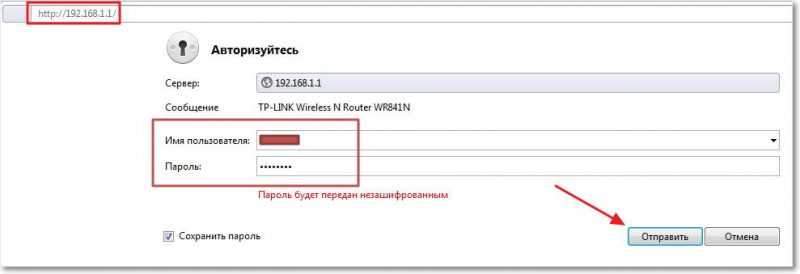
Okamžitě otevřete vlevo od „Wireless“ a přejděte na kartu „Bezdrátové zabezpečení“. Zajímá nás ochrana WPA/WPA2, takže tuto položku označujeme, pod ní nastavíme nastavení jako na snímku obrazovky a naproti „PSK heslo:“ Přijdeme a zadáme heslo. Přijďte s dobrým a dlouhým heslem, ne 123 ... Poté, co jste položili a zapisovali vše, klikněte na Uložit.
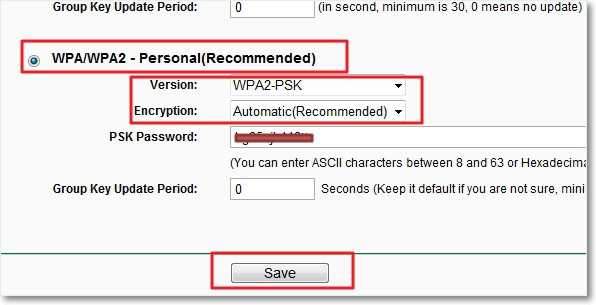
Objeví se okno, ve kterém ho router bude informovat, že potřebuje restartovat, klikněte na „OK“.

Na stejné stránce se objeví červený nápis, klikněte na modrý odkaz „Klikněte zde“ v tomto nápisu, restartování routeru.

Po restartu bude platné nové heslo. Pokud již máte heslo pro domácí síť Wi-Fi a chcete ji změnit, stačí si otřete a zapište si nové heslo. Nezapomeňte někde zapsat heslo a neztratit ten malý kus papíru :). No, pokud něco, přečtěte si článek o tom, jak zjistit heslo z vaší sítě Wi-Fi.
Důležité! Po změně hesla nebo typu zabezpečení/šifrování potřebujete na všech zařízeních, která byla dříve připojena k routeru, smažte připojení a znovu připojte nové heslo. Jinak mohou být problémy s provozováním bezdrátového připojení. Zde je podrobná instrukce pro odstranění připojení na počítači https: // f1comp.RU/internet/Kak-Udalit-Besprovodnoe-Setevoe-Soodinenie-i-Podklyuchitsya-Zanovo-K-Wi-Fi.
To je také možné pro bezpečnostní účely, zapnout filtr na adrese MAC, o této a další metodě další ochrany, můžete si přečíst v článku, jak chránit síť Wi-Fi? Základní a efektivní tipy. Ale to je již, pokud máte spoustu sousedů bez internetu a s počítačovým vzděláním :) a je tu dost hesla. Hodně štěstí a postarejte se o svůj internet 🙂

